Lỗi không cài được Office 2010 trên Windows 10 có rất nhiều nguyên nhân, nhưng chủ yếu trong đó là do bạn đang sử dụng nhiều hơn một phiên bản Office.
Một số lưu ý trước khi cài đặt Office 2010:
- Ổ cứng cài đặt phải còn nhiều dung lượng trống, tối thiểu 30GB.
- Windows 64bit có thể cài Office bản 32bit, nhưng ngược lại thì không.
Nhìn chung những lỗi không cài được Office 2010 trên Windows 10 rất cơ bản và hiếm khi xảy ra. Nếu có thì cũng rất dễ để phát hiện và khắc phục. Nếu bạn cũng đang ở tình trạng tương tự thì tham khảo vài gợi ý dưới đây nhé.
Bạn đang đọc: Cách sửa lỗi không cài được Office 2010 trên Windows 10
Lỗi không cài được Office 2010 trên Win 10 do tồn tại quá nhiều phiên bản
Như đã đề cập ở bên trên, lỗi người dùng thường gặp đó là không để ý và cài đặt quá nhiều phiên bản Office lên một máy tính Windows. Từ đó mà các phần mềm sẽ xung đột với nhau và không thể mở ra dùng được.
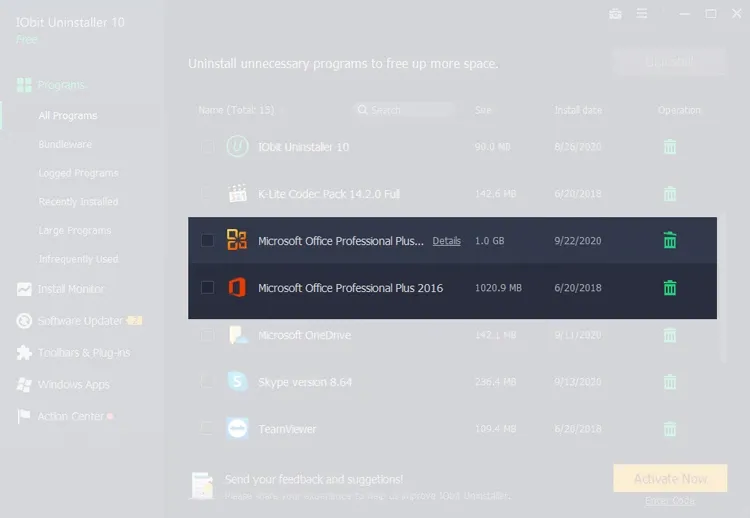
Máy tính đang có hai phiên bản Office. Ảnh minh hoạ
Để khắc phục tình trạng này thì trước mắt bạn cần phải dùng phần mềm Gỡ ứng dụng để quét sạch các bản Office còn tồn tại và gỡ hết chúng ra, sau đó mới cài đặt Office 2010 trên Win 10. Gợi ý cho bạn là nên sử dụng Iobit Uninstaller để quét và gỡ cài đặt bởi nó sẽ xoá sạch tất cả các tệp tồn tại trong hệ thống.
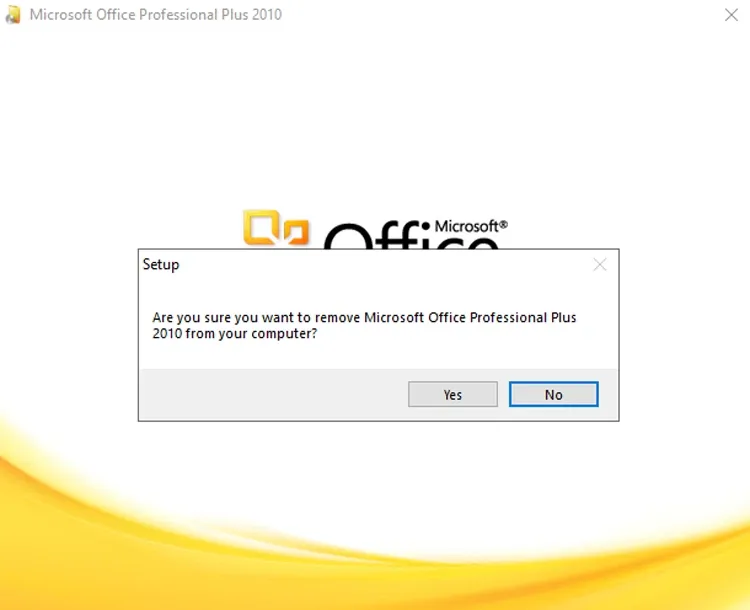
Tải về IObit Uninstaller TẠI ĐÂY.
Phiên bản Office không tương thích với Windows
Các phần mềm Windows khi cài sẽ có hai phiên bản là 32bit và 64bit, nếu hệ điều hành của bạn là Windows 64bit thì có thể cài cả hai, nhưng nếu là 32bit thì chỉ có thể cài phần mềm 32bit mà thôi.
Tham khảo: Hướng dẫn nâng cấp Windows 10 32bit lên 64bit
Để kiểm tra xem Windows 10 của bạn là 32bit hay 64bit hãy làm theo cách sau:
- Bước 1: Nhấn tổ hợp phím Windows + S.
- Bước 2: Nhập vào About Your PC.
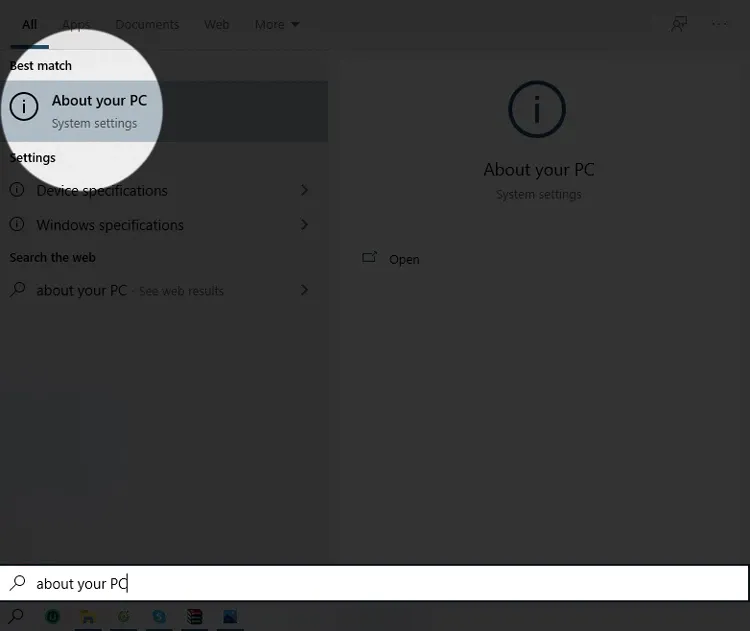
- Bước 3: Một cửa sổ mới hiện ra, dòng System type chính là phiên bản Windows 10 của bạn.
Tìm hiểu thêm: Cách tải ảnh GIF về điện thoại, máy tính dễ dàng, nhanh chóng, ai cũng có thể làm được
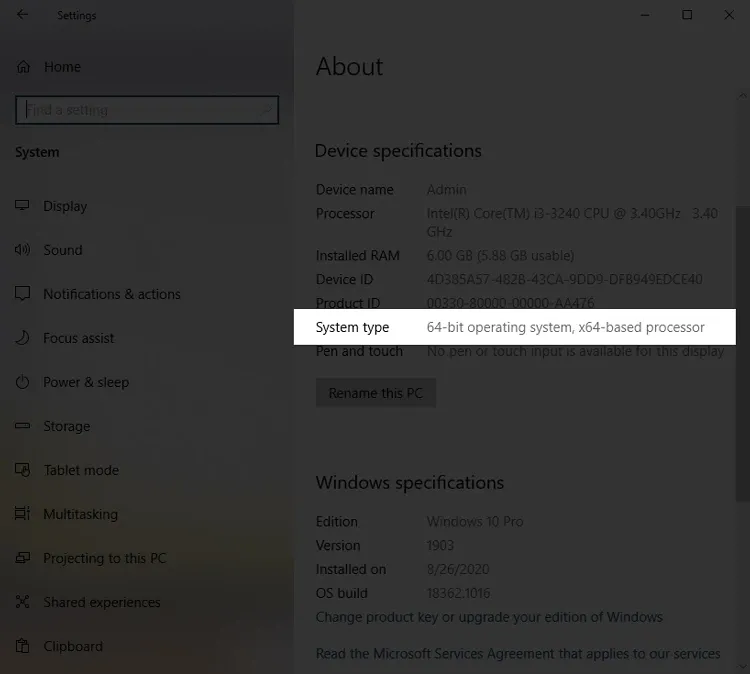
Cách khắc phục lỗi không cài được Office 2010 trên Windows 10 chỉ đơn giản như vậy thôi. Nếu đã làm tất cả những cách trên vẫn không được thì có thể file cài của bạn của bạn đang bị lỗi, hãy tải lại một file khác để thử lại nhé. Chúc bạn thành công.
Xem thêm:
- Cách cài đặt tiếng Việt cho Win 10
- Cách tải Skype cho Windows 10 mới nhất
Do tồn tại quá nhiều phiên bản
Để khắc phục tình trạng này thì trước mắt bạn cần phải dùng phần mềm Gỡ ứng dụng để quét sạch các bản Office còn tồn tại và gỡ hết chúng ra, sau đó mới cài đặt Office 2010 trên Win 10.
Gợi ý cho bạn là nên sử dụng Iobit Uninstaller để quét và gỡ cài đặt bởi nó sẽ xoá sạch tất cả các tệp tồn tại trong hệ thống.
>>>>>Xem thêm: Xem kho lưu trữ tin trên Instagram bằng máy tính được không? Gợi ý cách xem đơn giản
Phiên bản Office không tương thích với Windows
Các phần mềm Windows khi cài sẽ có hai phiên bản là 32bit và 64bit, nếu hệ điều hành của bạn là Windows 64bit thì có thể cài cả hai, nhưng nếu là 32bit thì chỉ có thể cài phần mềm 32bit mà thôi.
>>>>>Xem thêm: Xem kho lưu trữ tin trên Instagram bằng máy tính được không? Gợi ý cách xem đơn giản
Kiểm tra xem Windows 10 của bạn là 32bit hay 64bit
- Bước 1: Nhấn tổ hợp phím Windows + S.
- Bước 2: Nhập vào About Your PC.
- Bước 3: Một cửa sổ mới hiện ra, dòng System type chính là phiên bản Windows 10 của bạn.
>>>>>Xem thêm: Xem kho lưu trữ tin trên Instagram bằng máy tính được không? Gợi ý cách xem đơn giản

